Når du bruker en datamaskin, er det ofte nyttig å vite hvor fort central processing unit er. Dette vil diktere hvor mange ting du kan gjøre på datamaskinen, og hvor fort disse oppgavene kan utføres. Denne artikkelen vil vise deg hvordan du kan sjekke CPU-hastighet.
Trinn
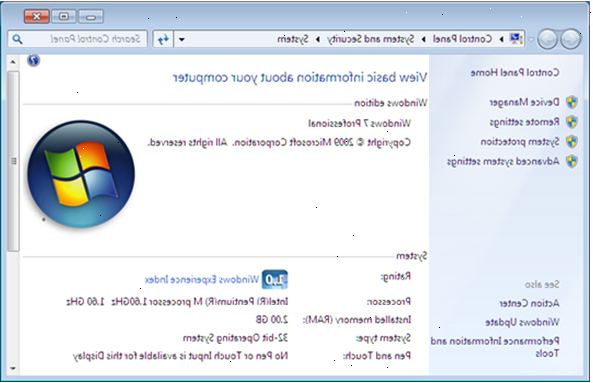
Finne CPU-hastighet i Windows XP
- 1Klikk på "Start"-knappen. Bla til "Min datamaskin" og høyreklikk på det.
- 2Finn "System Properties" i pop-up-meny og venstre klikk på eiendommene. Klikk på "General" fanen. CPU hastigheten vil være på den første eller annen linje.
- 3Du kan også finne CPU hastigheten fra hjelp og støtte. Klikk på Start-knappen.
- Klikk på "Hjelp og støtte". Finn "Hva er nytt i Windows XP" og klikk det. Klikk på Verktøy og velg Advanced System Information.
- Klikk på "Vis Detaljert System Information." CPU speed informasjon vil være blant informasjonen som vises.
Finne CPU-hastighet i Vista og Windows 7
- 1Klikk på "Start"-knappen. Klikk på "Control Panel".
- 2Velg "System og vedlikehold" ikonet. Klikk på det og klikk deretter på System.
- Dette vil fortelle deg hva slags prosessor du har, og dens hastighet. Hvis du har flere prosessorer, vil den vise hvor mange du har.
Sjekker CPU-hastighet i Mac
- 1Klikk på Apple-menyen og velg "Om denne maskinen". Din CPU informasjon vises der.
Alternativ mac metode
- 1Hit kommandoen + space for å åpne Spotlight-søkefeltet.
- 2Skriv inn "Activity Monitor" og trykk på retur-tasten.
- 3Se nederst i "Activity Monitor" skjerm. Klikk på fanen som sier "CPU." Informasjon om central processing unit vises.
For avanserte Windows-brukere
- 1Klikk på "Start"-knappen. I Windows XP velger du "RUN".
- 2Skriv inn "msinfo32" og trykke retur-tasten. Din CPU hastigheten vil komme opp i prosessoren beskrivelse.
- Hvis du kjører Vista eller Windows 7, klikker du på "Start"-knappen. Klikk på "Alle programmer" og velg "Tilbehør"
- Klikk på "Kjør" fra Accessories menyen. Følg resten av trinnene i XP instruksjoner.
Alternative avansert metode
- 1Klikk på "Start"-knappen. I Windows XP velger du "RUN".
- 2Skriv inn "dxdiag" og trykke retur-tasten. Hvis bedt om å sjekke driverne er digitalt signert, velg 'Nei' Din CPU speed vises under "Processor". Mange andre nyttige opplysninger vises også
- Hvis du kjører Vista eller Windows 7, klikker du på "Start"-knappen. Klikk på "Alle programmer" og velg "Tilbehør"
- Klikk på "Kjør" fra Accessories menyen. Følg resten av trinnene i XP instruksjoner.
Tips
- Du kan også finne freeware programmer eller kommersiell programvare som vil fortelle deg dyptgående informasjon om systemet ditt, inkludert CPU-hastighet.
- Mac er "Activity Monitor" tilsvarer Window er "Task Manager".
Advarsler
- Vær forsiktig når du bruker "Kjør"-kommandoen. For brukerne er kjent med dette verktøyet, kan det være lett å gjøre utilsiktede endringer i systemet. Dette kan føre til uventede problemer.
